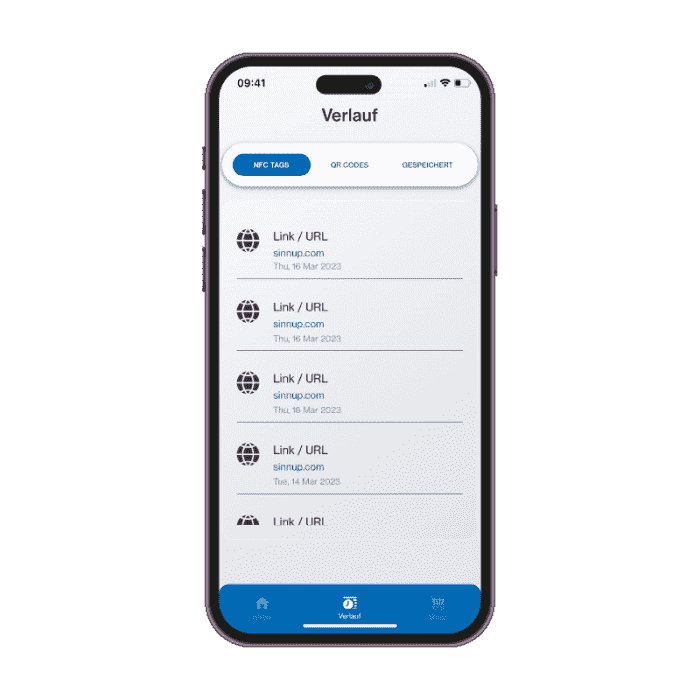Die SinnApp - Beschreibung
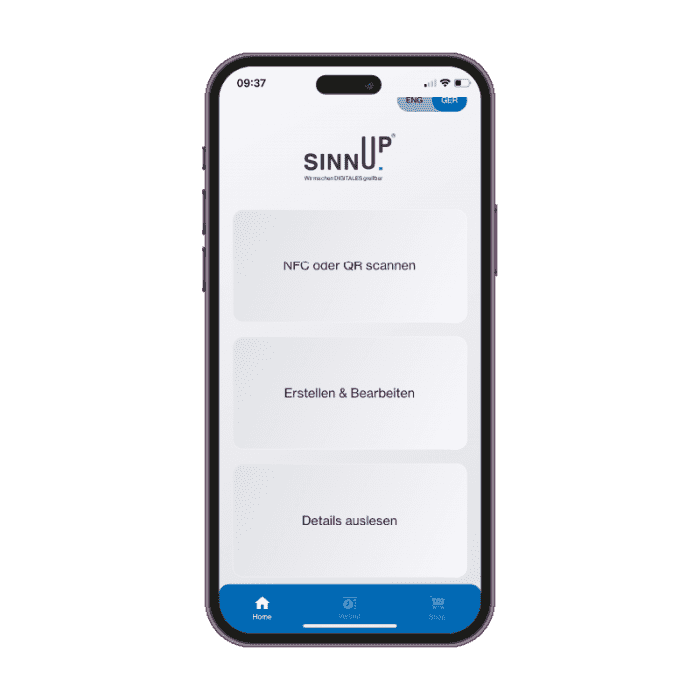
Auswahl 1: NFC oder QR scannen
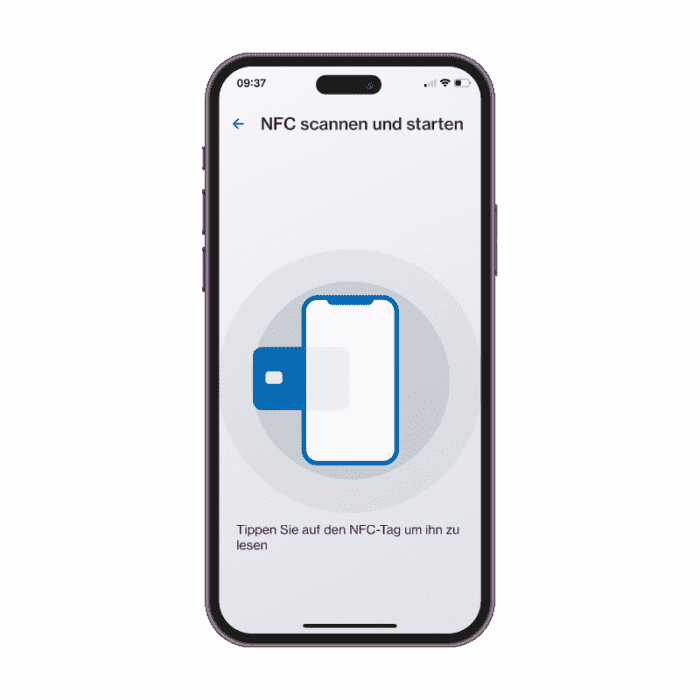
Hier bieten wir die Möglichkeit NFC Tags auszulesen, welche z.B. am iPhone noch nicht standardmäßig ohne App erkannt werden. Unter anderem sind das:
- Texte
- WLAN Zugänge
- Adressen, Kontakte (Business Card)
- Positionen
Was bei iPhone von der NFC Seite bereits im Standard integriert ist und auch ohne App funktioniert:
- URL
- Telefonnummer
- SMS
- Kurzbefehl
Den Button drücken, an den NFC Tag anhalten, und los geht’s. Gleiches gilt auch für das Auslesen von QR-Codes.
Auswahl 2: Erstellen & Bearbeiten
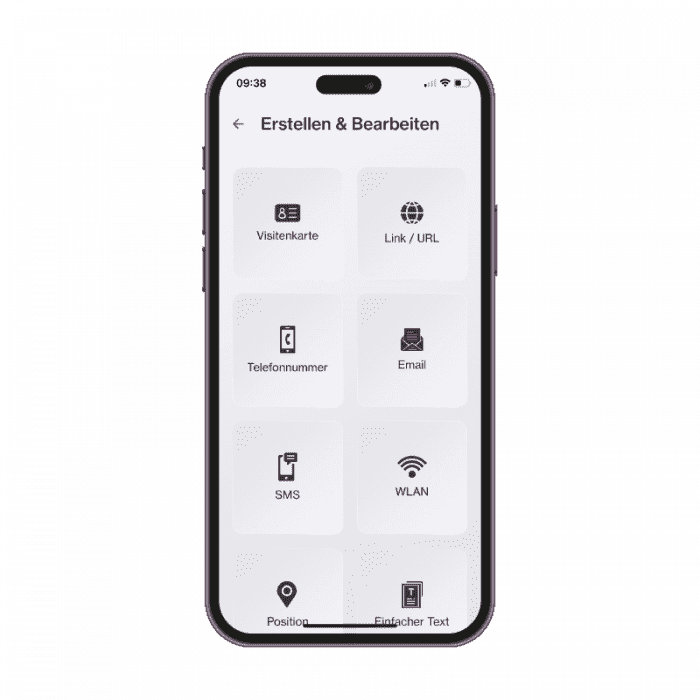
Welche NFC Tags können beschrieben werden?
Unsere empfohlen und kompatiblen Tag Typen sind NXP NTAG210μ NTAG213 & NTAG216.
Alternativ:
NTAG 215, NTAG 203, NTAG212, NTAG 413 DNA, ST25TA512B, ST25TA02KB, ST25TA16K, ST25TA64K, ST25TV512, ST25TV02K, ICODE® SLIXL, ICODE® SLIX, ICODE® SLIX 2, MIFARE Classic® EV1 1k, MIFARE Classic® EV1 4k, MIFARE Ultralight® EV1
Funktionen die am iPhone zusätzlich zur Verfügung stehen:
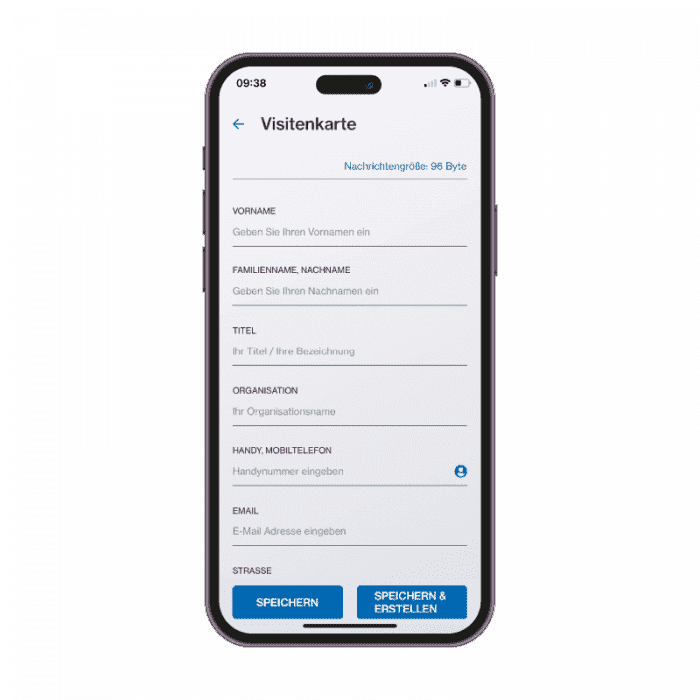
Eine vCard erstellen, dazu muss zumindest ein Feld ausgefüllt werden, die Telefonnummer kann z.B. direkt aus den Kontakten geholt werden. Achtung dazu sind NFC Tags mit größeren Speicher wie bspw. die NXP NTAG 216 notwendig.
Link / Url:
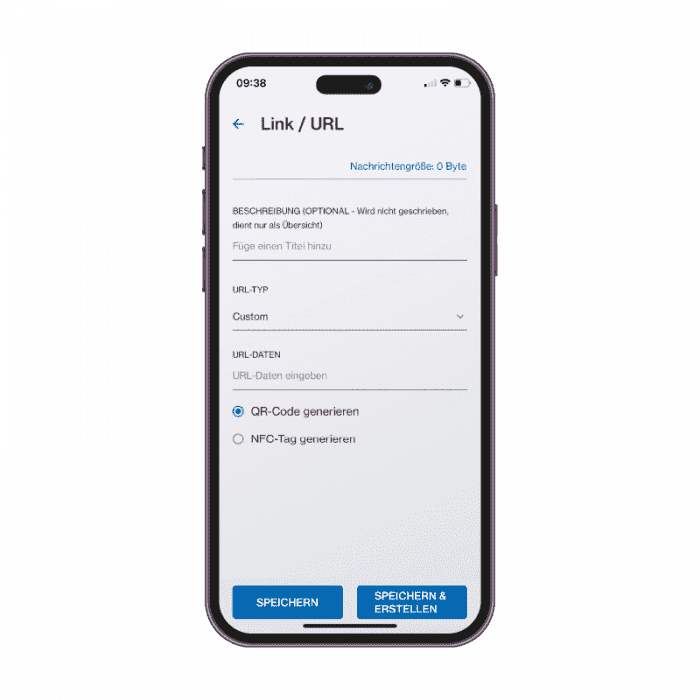
Link zu einer Webseite, Videos, Social Media Plattformen uvm. einfach per NFC oder QR-Code teilen. Das macht vor allem bei längeren komplizierten Links Sinn.
Wählt man „custom“ kann man einfach den kopierten Link einsetzten oder alternativ mit einer Vorwahl und den Rest eintippen. Die Beschreibung ist optional und dient nur der Übersicht im „Verlauf“.
Telefon:
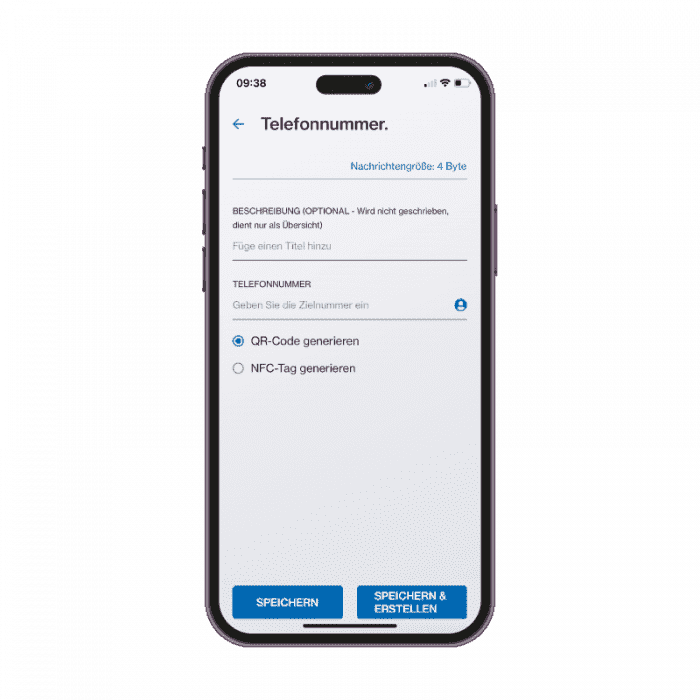
e-Mail:
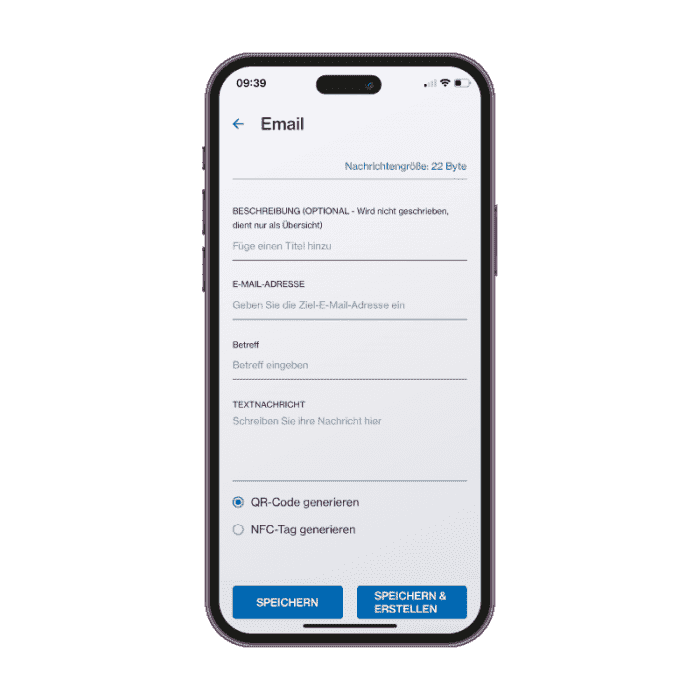
SMS:
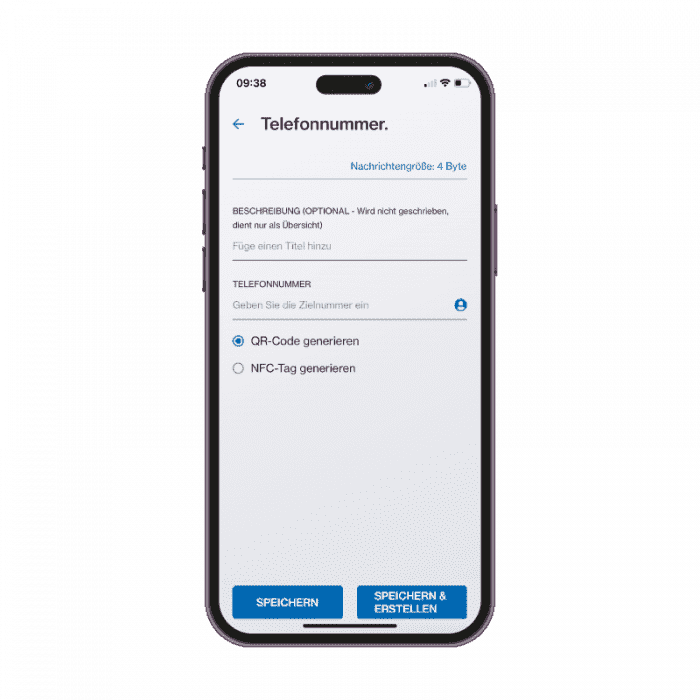
W-LAN:
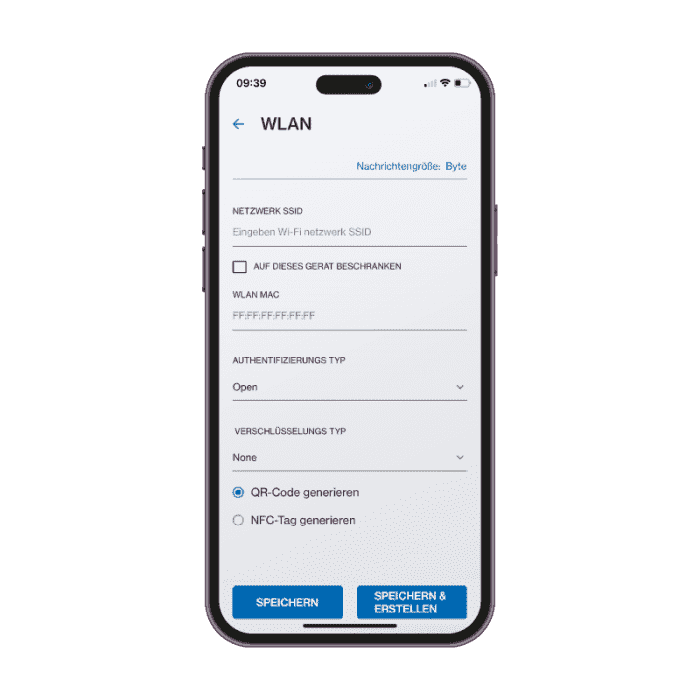
Position:
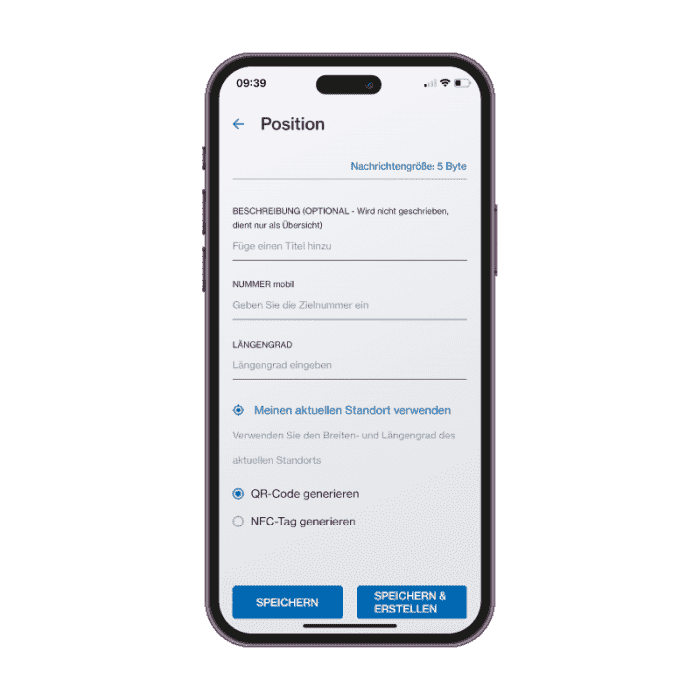
Einfacher Text:
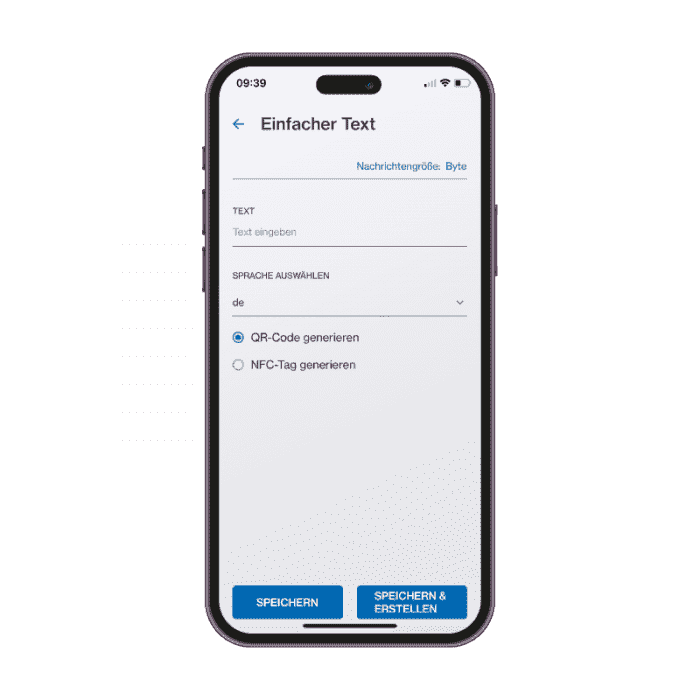
QR-Code zu NFC:

Details auslesen:
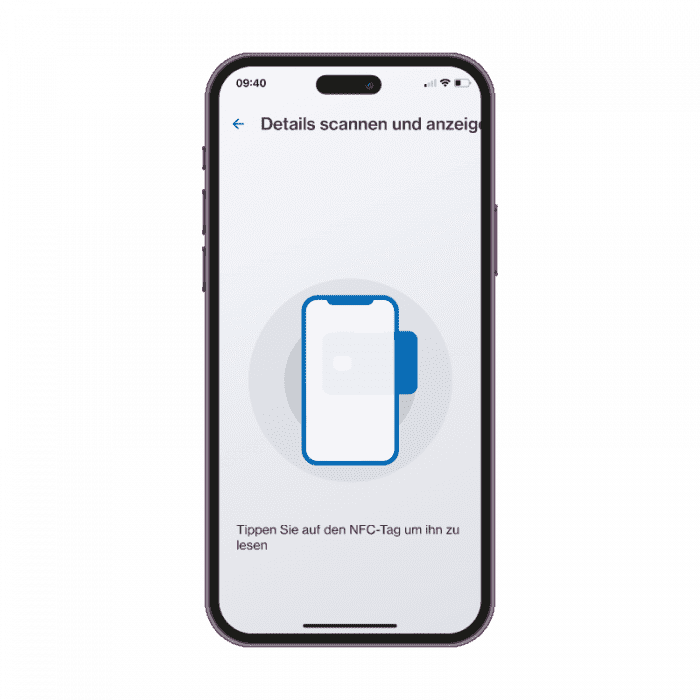
Möchte man die Funktion nicht nur Starten sondern als Experte auch die Details ansehen, kann man das mit dieser Funktion testen.
Bei NFC Tags kann man im Gegensatz zu QR-Codes, wo nur die Funktion ersichtlich ist, viele weitere Details erfahren.
- Was wurde Codiert in welchen Format
- NDEF Properties wie Type und Anzahl der Codierten Bytes.
- Die UID Nummer auslesen, welche weltweit ein Unikat darstellt
- Chiphersteller
- Chiptyp
- Informationen zum verfügbaren Speicher
- NDEF Access: Ob der Inhalt z.B. mit einem Schreibschutz versehen ist
- Technologie
- Tag Objekt: Details zur Codierung
Verlauf: